I to ældre artikler viste vi hvordan man ændrer standardplaceringen for automatisk at gemme skærmbilledetrettelser kan (her) og hvordan man ændrer standard .PNG-format til et andet billedformat (.JPG, .TIFF, .PDF, .GIF) for "Screen Shot" -filer (her) lavet på macOS.
brugere Mac Jeg ved det i forhold til Windows, på bærbare computere og computere Apple skærmbilleder gemmes meget lettere, og brugerdefinerede tastekombinationer kan indstilles (tastatur shortcuts) afhængigt af, hvad vi præcist vil fange, og hvordan vi ønsker, at optagelsen skal gemmes. Disse indstillinger findes i "System Preferences”→“ Tastatur ”→“ Skærmbilleder ”.
Herfra kan vi bestemme hvilken nøglekombination der skal bruges til automatisk at gemme et skærmbillede eller gemme det til udklipsholderen.
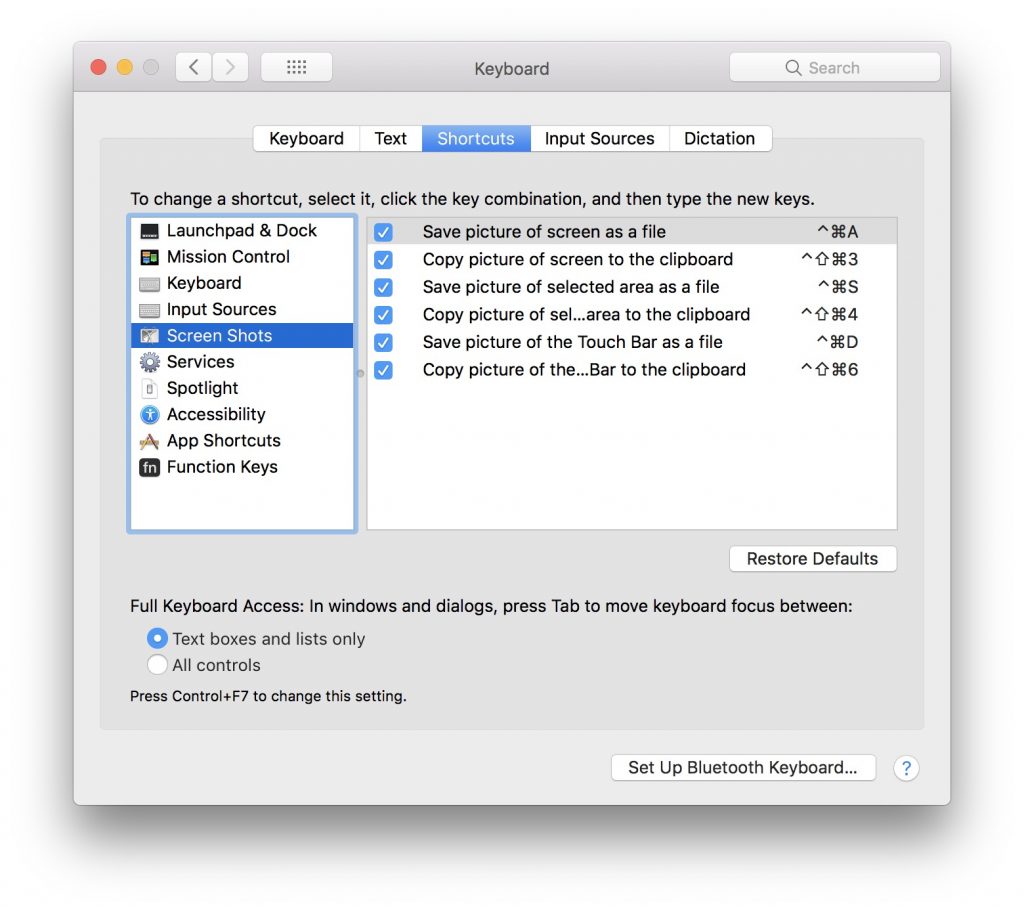
Nyere modeller af MacBook Pro tilbyder support til ScreenShot og Touch Bar. Herfra kan brugeren beslutte, hvor skærmbilledet skal gemmes, og hvilken del af skærmen, der skal optages i skærmbilledet.
Begge skærme gemmer gemt af kombinationen af nøgler og dem, der er lavet ved hjælp af funktionen i røre Bar, gemmes på harddisken på det sted, vi valgte (eller på skrivebordet) med et standardnavn på formularen "Screen Shot -dato-".
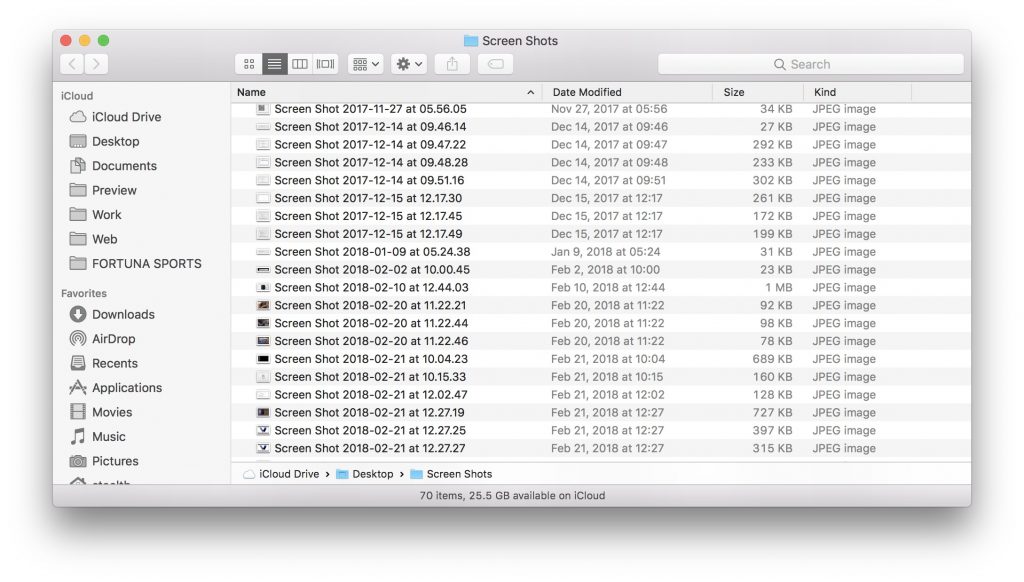
Hvis vi ønsker, at det gemte filnavn skal være andet end "Screen Shot", kan vi ændre det ved hjælp af en simpel kommandolinje i Terminalen.
Sådan ændres standardnavnet på "Screen Shot" -filer til macOS
1. Åbn "Terminal" og udfør kommandolinjen:
defaults write com.apple.screencapture name "iHowTo.Tips"
Erstat navnet "iHowTo.Tips" med det ønskede.
2. Genstart grænsefladen Mac med kommandolinje:
killall SystemUIServer
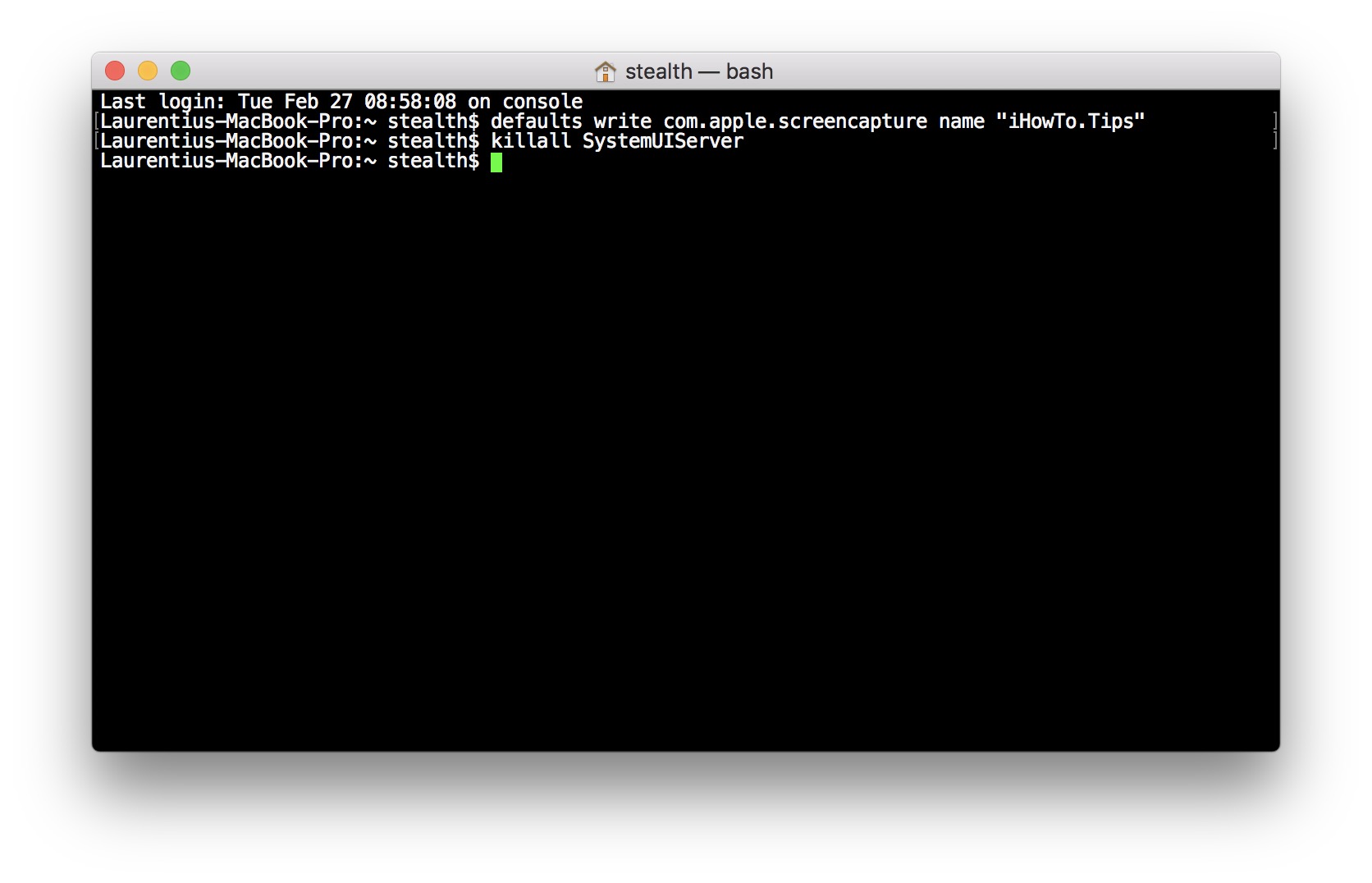
De nye skærmbilleder gemmes med formularfilnavnet "iHowTo.Tips 2018-02-27 ved 10.48.20".
For at vende tilbage til de oprindelige indstillinger er det let at forstå, hvad der skal gøres. Sæt bare navnet "Screen Shot" på den første kommandolinje.












